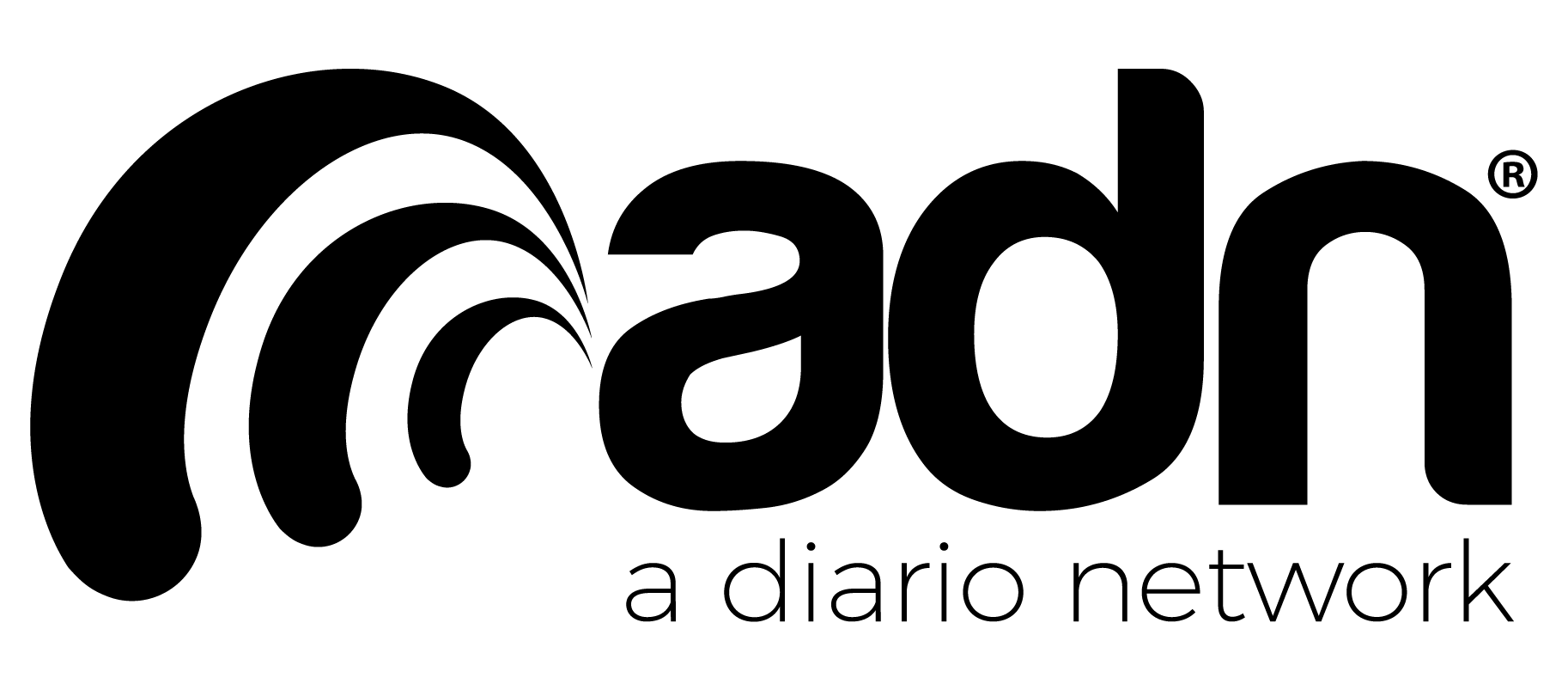Dentro de nuestros dispositivos Android hay un menú oculto muy fácil de destapar. Hablamos de las Opciones de Desarrollo. Un apartado dentro de los ajustes en el que podemos entrar y que aconsejamos no tocar si no se conoce.
Pero estas funciones incluidas en el modo de desarrollador pueden darle un plus de potencia al dispositivo. Cambiando algunos ajustes puedes conseguir un mejor rendimiento o adaptarlo más a tu uso. Hay opciones muy interesantes y hoy te las vamos a mostrar. De esta manera podrás moverle con mayor confianza.
¿Cómo se activan las Opciones de Desarrollo?
Antes de todo, vamos a explicar cómo se activan estas opciones ocultas en Android. No se tarda más de 30 segundos en hacerlo, así que no esperes nada difícil.
Para activarlo tendremos que ir a Ajustes y aquí irnos a “Acerca del teléfono/Información del dispositivo” o cualquier otra cosa parecida. Ahora buscamos un apartado que sea “Número de compilación” y pulsamos repetidamente en él hasta que aparezca una ventana que diga: “Ya eres desarrollador (o parecido)”. Volvemos a los ajustes y habrá aparecido un apartado más en los ajustes: Opciones de Desarrollo.
Animaciones más cortas para dar sensación de velocidad
Ya hemos hablado de este pequeño truco que da una sensación de velocidad en tu Android. Debido a que reduce el tiempo de las animaciones, pero la carga es igual de rápida. Así que no esperes milagros en potencia. Simplemente animaciones.
Como consejo, te diré que si pones las animaciones muy lentas puedes apreciar el buen trabajo de los diseñadores de Google en las animaciones de Material Design.
Forzar la GPU para 2D
Si tienes un dispositivo con unas buenas especificaciones, es probable que tengas un buen procesador gráfico. Así que podrás permitirte exprimir tu dispositivo forzando a la GPU para que procese las animaciones en 2D mejor.
Limitar procesos en segundo plano
Tu móvil no tiene mucha memoria RAM y sueles tener muchas aplicaciones abiertas. Claro está, esto consume los recursos de tu memoria. Y si juntamos esto con una memoria reducida, pues tenemos que toparnos con reinicios repentinos por sobrecarga en la RAM.
En los ajustes de opciones de desarrollo podemos limitar a 1,2,3 y 4 aplicaciones en segundo plano. Cerrando el resto que más tiempo llevemos sin usar. Así nuestro móvil irá menos sobrecargado pero cargará de nuevo las aplicaciones que se hayan cerrado.
Desbloquear el OEM
El bootloader es lo que impide que podamos rootear o flashear una ROM modificada en nuestro dispositivo. Si queremos abrirlo para poder ir un poco más allá con nuestro Android tendremos que pasar antes por estas opciones.
Hay una opción que es “Desbloquear OEM” que tendremos que marcar antes de ir con la ventana de línea de comandos para abrir el bootloader. te aconsejo que observes las numerosas ventajas de las ROM modificadas, Xposed y demás. Quizás se compense abrir el bootloader.
Depuración USB
La depuración USB puede ser de gran utilidad para algunas aplicaciones que permiten dar más usos a nuestro smartphone. Por ejemplo, si queremos usarlo de cámara web o de micrófono necesitaremos habilitar esta opción.
Modo sRGB
Este modo lleva poco en Android y está disponible para las pantallas AMOLED. Gracias al modo sRGB podemos conseguir unos colores igual de vivos pero menos saturados. Para los que la saturación de las pantallas AMOLED no sea del todo de su agrado. Pues los colores seguirán siendo vivos pero no tanto como antes.
Cambiar los DPI
En Android 7.0 Nougat se permite al fin poder cambiar los DPI de tu pantalla sin necesidad de programas de terceros o de usar una ventana de comandos. En las Opciones de Desarrollo puedes hacerlo sin problemas e ir probando hasta encontrar la que te guste. Así se puede aprovechar más las pantallas grandes.
Pantalla activa
Llegamos al último ajuste interesante de las opciones de desarrollo. Con esto podremos hacer que se mantenga despierta la pantalla siempre mientras esté cargando. Imagina que tienes un dock de carga y una bonita aplicación de reloj. Pues poniendo tu smartphone aquí se mantendrá despierto siempre, sin necesidad de poner que se atenúe la pantalla a los 30 minutos. Pero claro, sólo mientras está cargando. Muy útil, ¿no?
Y ahora que ya conoces este pequeño menú oculto de android, te recomendamos que si te animas a moverle, solo te limites a cambiar lo que hemos dicho, principalmente porque activar o desactivar otras opciones sin conocimiento puede repercutir en tu dispositivo.